Googleドキュメントに引用とレファレンスを追加する方法
引用と参照(References)は、ドキュメントに追加した情報の元のソースを他の人が知るのに役立ちます。Googleドキュメントに出典、引用、参考文献(add source, citations, or references in Google Docs)を追加する場合は、次の方法で追加できます。Googleドキュメント(Google Docs)に組み込まれている機能であるため、拡張機能などをダウンロードする必要はありません。
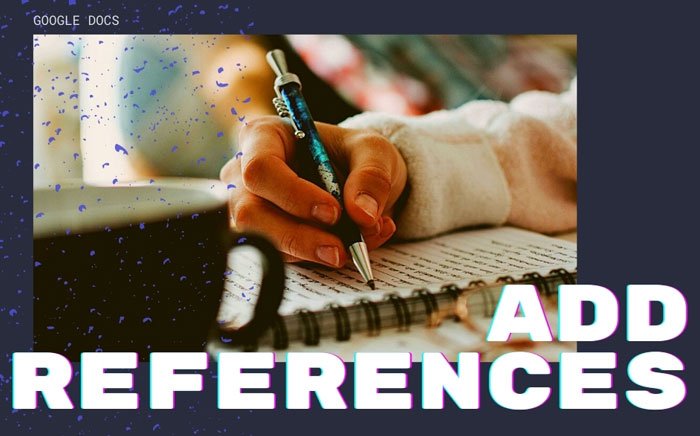
あるトピックについて学校や大学のプロジェクトを作成する場合、元のソースを追加することは、他の著者にクレジットを与えるための実用的かつ合理的な方法です。MicrosoftWord文書に引用や参考(insert citations and references in a Microsoft Word)文献を簡単に挿入することができ ます。それでも、MicrosoftWordとGoogleDocsを使用してドキュメント(Google Docs)を編集または作成していて、同じことをしたい場合は、次の方法ですぐに実行できます。
Googleドキュメントに(Google Docs)引用(Citations)とレファレンス(References)を追加する方法
Googleドキュメント(Google Docs)に引用とレファレンスを追加するには、次の手順に従います-
- Googleドキュメントでドキュメントを開きます。
- [ツール]>[引用]をクリックします。
- 引用タイプを選択します。
- [(Click)引用元の追加]ボタンをクリックします。(Add)
- ソースタイプを選択します。
- 選択に従ってフォームに記入(Fill)します。
- [(Click)引用元の追加]ボタンをクリックします。(Add)
- [(Click)引用(Cite)]または[参考文献の挿入(Insert)]ボタンをクリックします。
開始するには、 Googleドキュメント(Google Docs)で目的のドキュメントを開き、 [Tools > Citations ]オプションをクリックし ます。
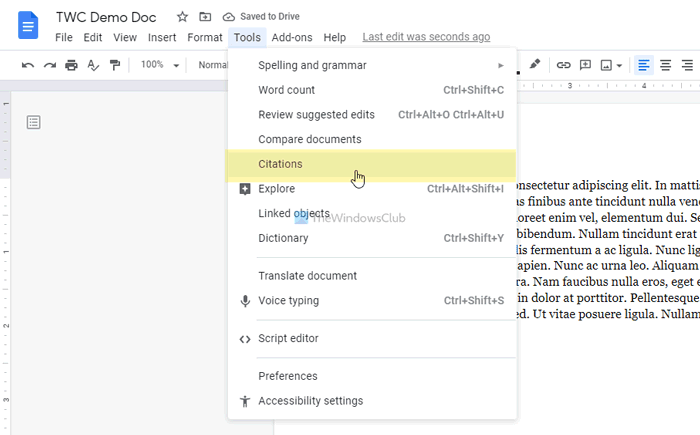
さまざまな種類の引用を追加するのに役立ちます。対応するドロップダウンリストからオプションを選択し、[ 引用元の追加 (Add citation source )]ボタンをクリックします。
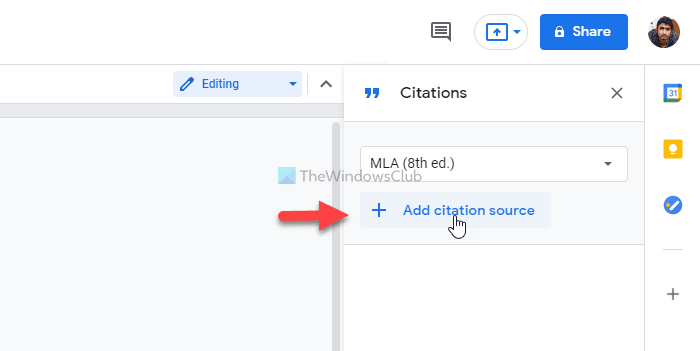
ここで、ソースタイプ(Source type)を選択する必要があります 。要件に応じてタイプを選択する必要があります。ソースとしてWebサイトの記事を挿入するとします。その場合は、 Webサイト (Website )オプションを選択してください。一方、テレビシリーズまたは特定のテレビシリーズのエピソードを参照したいとします。その場合、 TVシリーズ(TV series) または TVエピソード(TV episode) オプションを選択する必要があります。
次に、必要な情報を入力できます。Webサイト (Website )オプションを選択したことを考慮すると 、次の詳細が必要です。
- 著者名(複数の著者が寄稿している場合は、それも入力できます)
- 記事のタイトル
- ウェブサイトのタイトルまたは名前
- 出版社名または会社名
- パーマリンクまたはURL
- 公開されたとき
- アクセスしたとき
- 識別のための短いタイトル
その後 、下部に表示されている[引用元の追加 (Add citation source )]ボタンをクリックできます。
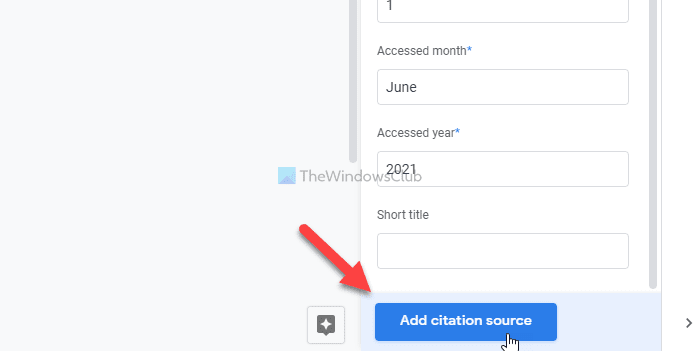
次に、引用を表示する2つのオプションがあります。1つは、引用を選択して[引用]ボタンをクリックすること です (Cite )。ドキュメントに作成者の名前を追加します。2つ目は、[ 参考文献の挿入 (Insert bibliography )]ボタンをクリックして、詳細全体をドキュメントに挿入できます。
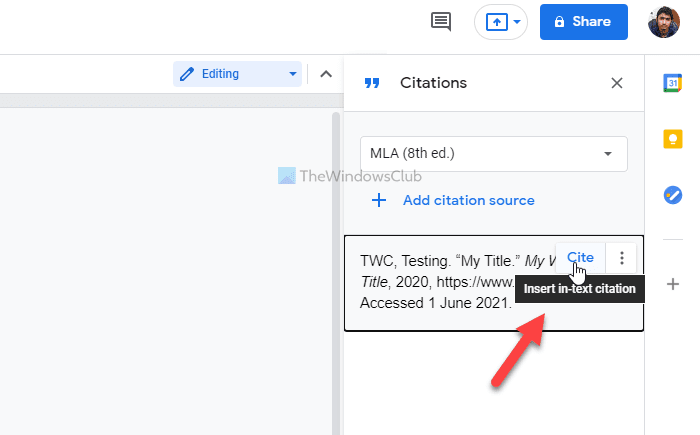
どちらの場合も、引用を好きな場所に挿入することができます。
それでおしまい!このチュートリアルが、Googleドキュメントドキュメント(Google Docs)に引用と参照を追加するのに役立つことを願っています。
読む: (Read: )PowerPointでレファレンスを配置したりソースを引用したりする方法。(How to put References or cite Sources in PowerPoint.)
Related posts
Google Sheets Web Appでテキストを回転させる方法
数分でGoogle DocsでDrop Capを作成する方法
Fix Google Docs Spellcheckが正しく機能していない
Text BoxをGoogle Docsに挿入する方法
公開なしでGoogle Slides loopの作成方法
Google Docsの写真の周りにテキストを包みますか
Google DocsにHeader、Footer、およびFootnoteを使用する方法
Google DocsにScreenplayを書く方法
Googleシートのドロップダウンリストを作成して変更する方法
Google Docs and Google Slidesで気晴らしフリーModeの使い方
Google Docs Keyboard Shortcuts Windows 10 PC用
Google DocsにPage Margin and Color変更方法
Google DocsでTablesを追加して編集する方法簡単な方法
Google DocsにGoogle Keepメモを追加する方法
Google Sheet documentからGridlinesを削除する方法
Web上のGoogle DocsでPDFを編集する方法
Convert Word、Google Docsを使用してPDF、Excel Documents
GoogleシートでIF and Nested IF functionsの使用方法
Google Docsの二重スペース
Google Docsから画像をダウンロードして保存する方法
